Cara Menggunakan Team Viewer
 Turorial Cara Menggunakan Teamviewer Melalui Internet M Irsad
Turorial Cara Menggunakan Teamviewer Melalui Internet M Irsad
Langkah-langkah instal teamviewer di windows 10 lengkap + gambar
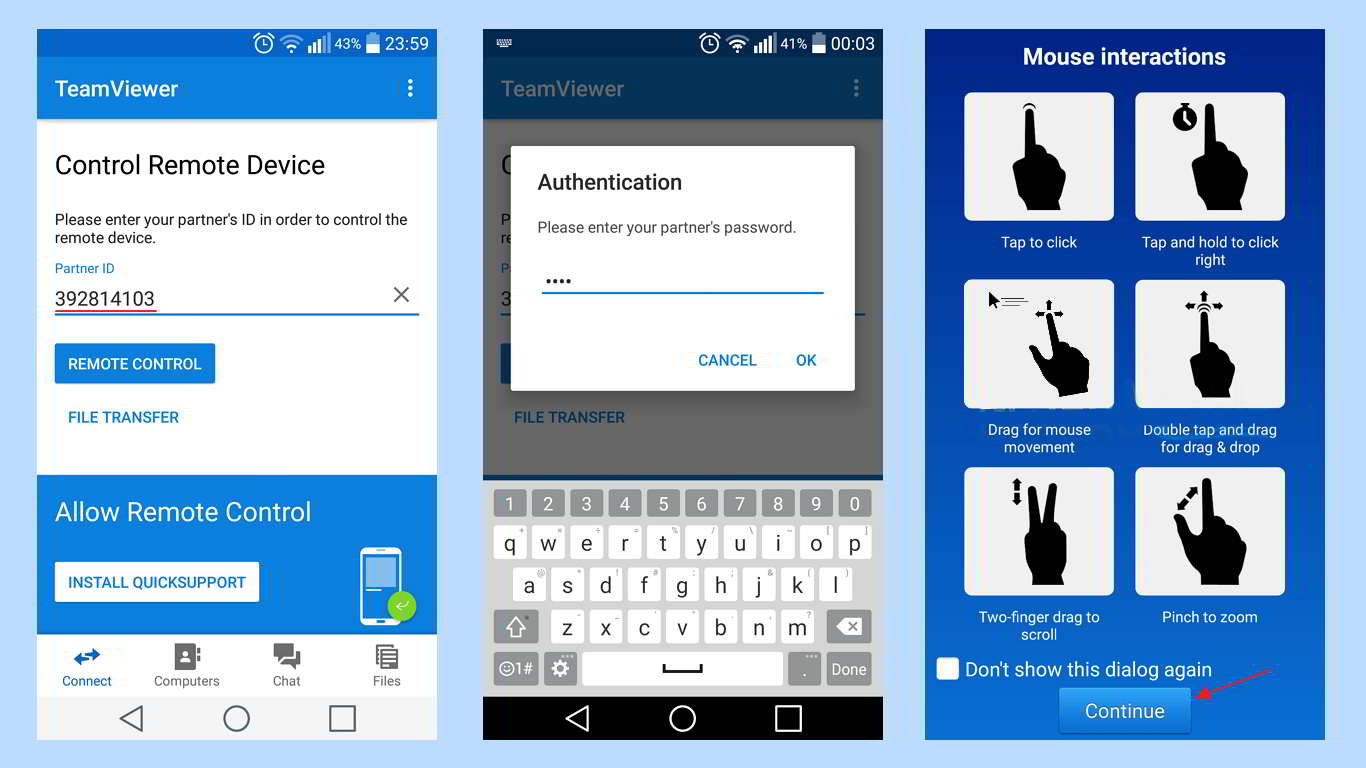
Hai sobat Sharing PC Tutorial, di artikel ini saya akan menjelaskan langkah-langkah cara menginstal teamviewer di windows 10 lengkap dengan gambar dan juga penjelasannya.
Apa sih teamviewer itu?
Bagi kamu yang belum tau, teamviewer merupakan aplikasi remote desktop yang bisa digunakan untuk mengendalikan suatu komputer dari jarak jauh. Bukan hanya itu saja, teamviewer juga bisa digunakan untuk transfer file, chatting dan meeting.
Singkatnya, dengan menggunakan teamviewer kita bisa mengoperasikan komputer lain tanpa harus berada di depan komputer tersebut. Teamviewer bisa digunakan lewat jaringan lokal ataupun menggunakan internet.
Kelebihan dari teamviewer yaitu mudah digunakan, file yang tidak terlalu besar, gratis untuk pemakaian personal dan juga bisa berjalan di banyak sistem operasi, seperti Windows, Linux, Mac OS serta Android.
Oke langsung saja, pasti kalian sudah tidak sabar ingin mencoba teamviewer kan? Untuk menginstal teamviewer di komputer ataupun laptop kamu bisa mengikuti langkah-langkah dibawah ini
Cara install teamviewer
- Download teamviewer terbaru disini, sesuaikan dengan sistem operasi yang kamu gunakan. Karena saya menggunakan Windows 10, maka versi yang saya gunakan adalah teamviewer for windows.
- Jalankan file instalasi yang sudah kamu download, maka akan muncul seperti gambar dibawah ini. Pada bagian “How do you want to preceed” Pilih Basic installation dan pilih Personal / Non-commercial use di bagian “How do you want to use TeamViewer?” Kemudian klik Accept – finish
- Selanjutnya proses install teamviewer akan otomatis berjalan, tunggu saja sampai selesai
- Jika sudah selesai, Team viewer akan terbuka dan sudah siap digunakan. Catat pada bagian Your ID dan Password, data itulah yang diperlukan untuk terhubung ke komputer tersebut.
- Sedangkan untuk terhubung komputer lain, pada bagian Control Remote Computer masukan Partner ID dan pilih Remote Control untuk mengendalikan komputer, File transfer untuk mengirim dan mengambil file.
Nah itulah langkah-langkah cara instal teamviewer di windows 10, dengan teamviewer kita bisa membantu teman atau rekan kerja saat mengalami masalah di komputer mereka, menginstal aplikasi di komputer lain dan juga transfer file.
Dengan menggunakan teamviewer kamu bisa mengirim dan mengambil file antar komputer baik itu pada jaringan yang sama maupun yang berbeda jaringan, tentunya jika berbeda jaringan setiap komputer harus terhubung dengan internet.
Berbeda dengan sharing folder antar komputer yang hanya bisa dilakukan pada jaringan yang sama, transfer file dengan teamviewer juga lebih mudah.
Gallery Cara Menggunakan Team Viewer
 Cara Remote Pc Dari Hp Android Dengan Aplikasi Teamviewer
Cara Remote Pc Dari Hp Android Dengan Aplikasi Teamviewer
 Cara Penggunaan Aplikasi Teamviewer By Wahyu Hidayat Issuu
Cara Penggunaan Aplikasi Teamviewer By Wahyu Hidayat Issuu
 Why Can T I Control My Android Device Teamviewer
Why Can T I Control My Android Device Teamviewer
 Enable Auto Update For Teamviewer Teamviewer Community
Enable Auto Update For Teamviewer Teamviewer Community
 Cara Menggunakan Teamviewer 2019 Remote Pc Dan Hp Android
Cara Menggunakan Teamviewer 2019 Remote Pc Dan Hp Android
 3 Cara Menggunakan Teamviewer Remote Pc Ke Pc Android
3 Cara Menggunakan Teamviewer Remote Pc Ke Pc Android
 Cara Menggunakan Teamviewer Wikihow
Cara Menggunakan Teamviewer Wikihow
 Cara Menggunakan Remote Desktop Dengan Teamviewer
Cara Menggunakan Remote Desktop Dengan Teamviewer
 Cara Menggunakan Teamviewer Untuk Remote Pc
Cara Menggunakan Teamviewer Untuk Remote Pc
 3 Cara Menggunakan Teamviewer Remote Pc Ke Pc Android
3 Cara Menggunakan Teamviewer Remote Pc Ke Pc Android
 3 Cara Menggunakan Teamviewer Remote Pc Ke Pc Android
3 Cara Menggunakan Teamviewer Remote Pc Ke Pc Android
 Teamviewer For Meetings Apps On Google Play
Teamviewer For Meetings Apps On Google Play
 3 Cara Menggunakan Teamviewer Untuk Remote Pc Hp Android
3 Cara Menggunakan Teamviewer Untuk Remote Pc Hp Android
 Automatically Launch Teamviewer At Windows Startup Ccm
Automatically Launch Teamviewer At Windows Startup Ccm
 Monitoring Pc Dengan Team Viewer Kompasiana Com
Monitoring Pc Dengan Team Viewer Kompasiana Com
 Fungsi Kendali Jarak Jauh Dengan Cara Menggunakan Teamviewer
Fungsi Kendali Jarak Jauh Dengan Cara Menggunakan Teamviewer
 Panduan Mudah Dan Cepat Menggunakan Teamviewer Hanyapedia
Panduan Mudah Dan Cepat Menggunakan Teamviewer Hanyapedia
 Apa Fungsi Teamviewer Dan Bagaimana Cara Menggunakannya
Apa Fungsi Teamviewer Dan Bagaimana Cara Menggunakannya
 Mudah Dan Simpel Cara Menggunakan Teamviewer
Mudah Dan Simpel Cara Menggunakan Teamviewer
 4 Cara Menggunakan Teamviewer Untuk Remote Pc Android
4 Cara Menggunakan Teamviewer Untuk Remote Pc Android
 Cara Transfer File Menggunakan Aplikasi Teamviewer Pintar
Cara Transfer File Menggunakan Aplikasi Teamviewer Pintar








0 Response to "Cara Menggunakan Team Viewer"
Post a Comment